「ドキュメント」は、コンピュータ上にある最も機密性の高いドキュメントを含むフォルダである可能性があります。 たとえば、仕事や個人のドキュメント、銀行の詳細、パスワードデータベースなどを含めることができます。 そのため、必要な場合を除いて、アプリがドキュメントにアクセスできないように制限することをお勧めします。 設定アプリは、Windowsストアのアプリがドキュメントにアクセスするのをブロックするために使用できるプライバシーコントロールを提供します。 このガイドでは、アプリによるドキュメントへのアクセスをブロックするプロセスについて説明します。
プライバシー管理は、設定アプリのプライバシーセクションの「ドキュメント」の下に一覧表示されます。 ページを直接開くには、Windowsキーを押し、「ドキュメントライブラリのプライバシー設定」と入力してEnterキーを押します。
ドキュメントのプライバシーページには3つの設定があります。 一番上のオプションである「このデバイスのドキュメントライブラリへのアクセスを許可する」は、すべてのアプリがドキュメントフォルダーにアクセスできないようにするために使用され、デバイス上のすべてのユーザーに影響します。 この設定を変更するには、管理者権限が必要な場合があります。 ユーザーアクセス制御(UAC)プロンプトが表示されたら、[はい]をクリックして変更を適用します。
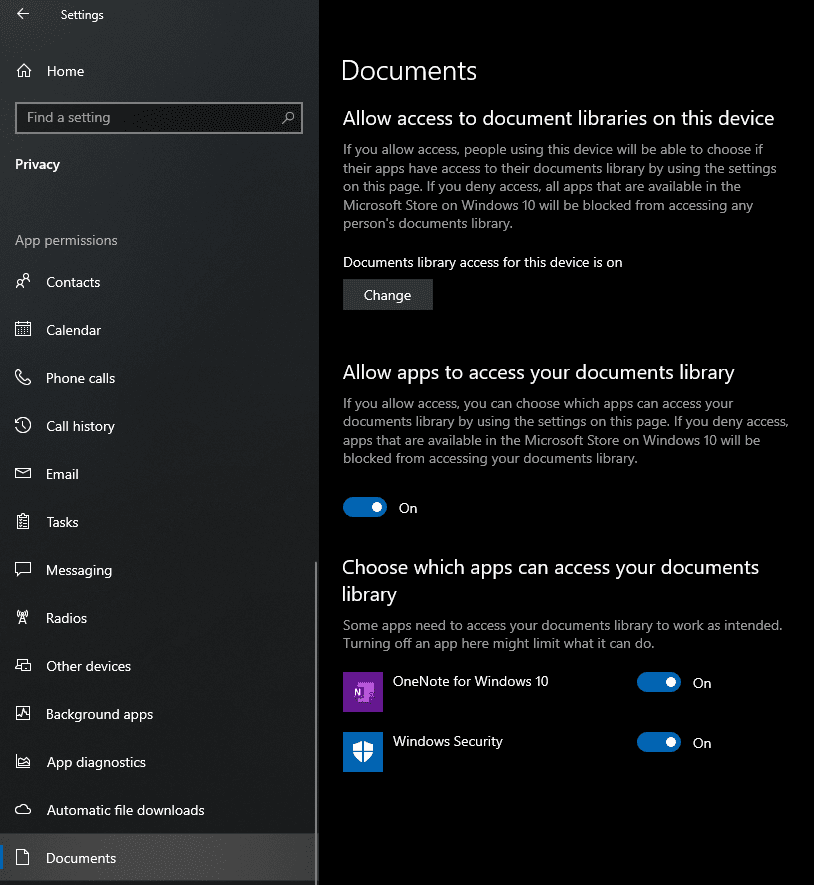
2番目の設定「アプリにドキュメントライブラリへのアクセスを許可する」は、すべてのアプリがドキュメントにアクセスできないようにするためにも使用されます。 ただし、この設定は現在のユーザーにのみ影響し、変更するための管理者権限は必要ありません。
「ドキュメントライブラリにアクセスできるアプリを選択してください」という設定の最後のグループは、ドキュメントフォルダへのアクセス許可を要求したインストール済みのすべてのアプリのリストです。 これらの設定を使用すると、アプリごとにドキュメントにアクセスできるアプリを制御できます。
設定を変更するには、それぞれのスライダーをクリックするだけです。 デバイス上のすべてのユーザーに影響する最初のオプションの場合、[変更]をクリックして、スライダーを含む小さなポップアップウィンドウを開く必要があります。

ヒント:これらの設定は、MicrosoftStoreからインストールされたアプリにのみ適用されます。 インターネットからインストールされたサードパーティソフトウェアは、この方法で管理することはできません。